在电脑使用过程中,有时我们需要通过USB设备启动系统,比如用U盘安装操作系统或者进行系统修复。要实现这一点,必须进入BIOS(Basic Input Output System,基本输入输出系统)设置,将启动项调整为USB或U盘启动。本文将详细介绍在中国地区常见品牌电脑中,如何进入BIOS并设置USB启动项,帮助用户顺利完成系统安装和维护工作。
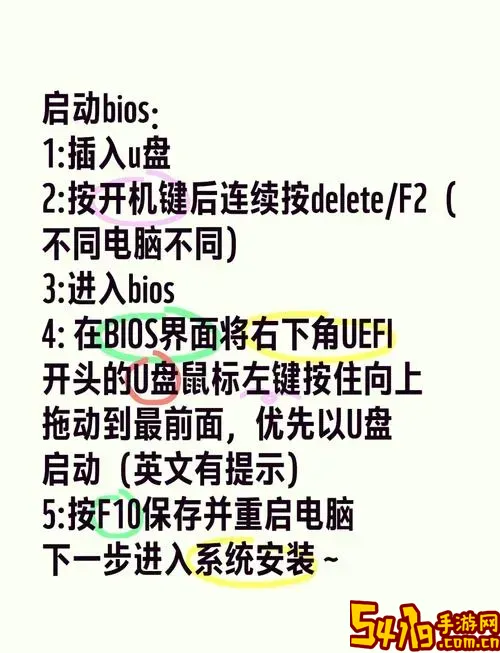
一、什么是BIOS?为什么要调USB启动项?
BIOS是计算机主板上的一段固化程序,用于管理硬件设备的初始化和系统启动顺序。当电脑开机时,BIOS会按照设定的顺序检测启动设备,常见设备包括硬盘、光驱、USB设备等。默认情况下,电脑通常会优先从硬盘启动操作系统。
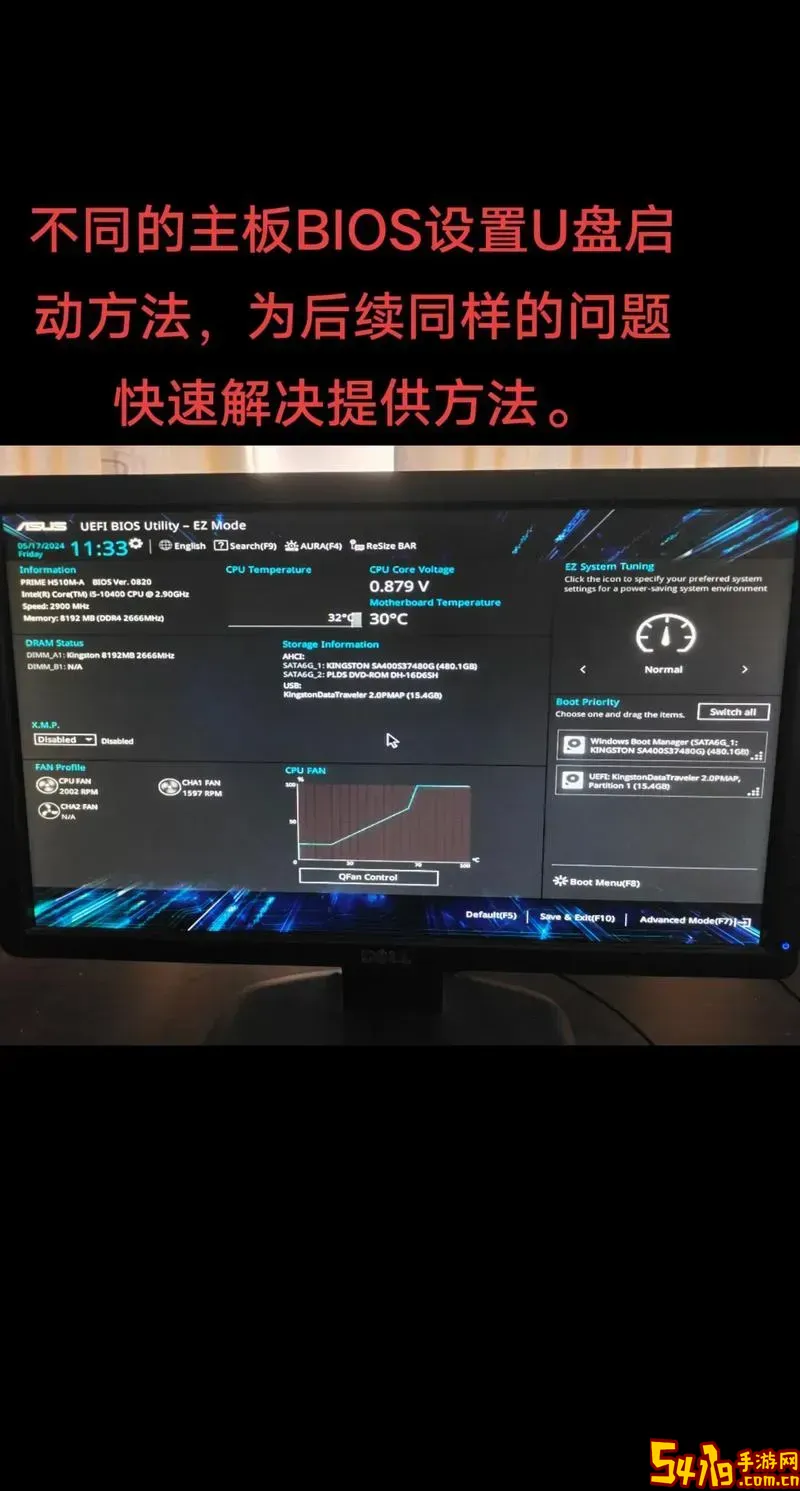
若需要通过U盘安装新的操作系统、进行系统备份或修复,就必须调整启动顺序,将U盘设置为首选启动项。这样电脑才会从U盘读取启动信息,进入U盘上的操作系统安装界面或相关工具。
二、进入BIOS的方法
不同品牌和型号的电脑,进入BIOS的按键不同。以下是中国地区主流品牌电脑常用的进入BIOS按键:
联想(Lenovo):开机时连续按“F2”键,部分型号是“Fn + F2”或“Delete”键。
戴尔(Dell):开机时按“F2”或“F12”键。
华硕(ASUS):开机时按“Delete”键或“F2”键。
惠普(HP):开机时按“Esc”键,然后出现菜单选择进入BIOS,或直接按“F10”。
宏碁(Acer):开机时连续按“Delete”键或“F2”键。
一般操作步骤为:先关闭电脑电源,按下开机键立刻开始连续敲击上述按键,进入BIOS设置界面。如果不确定按键,可以查看电脑说明书或在开机画面中留意提示。
三、BIOS中设置USB启动步骤
成功进入BIOS后,大致分为以下几个步骤调整USB启动项:
找到“Boot”或“启动”选项卡:不同BIOS界面布局不同,常见为上方标签页形式或侧边导航栏。进入后找到Boot选项。
检查启动模式:现代电脑多采用UEFI启动方式,部分旧电脑使用传统的Legacy BIOS启动。将启动模式设置为“UEFI和Legacy”兼容或直接选择Legacy模式,有时有助于USB启动成功。
调整启动顺序:将U盘设备设置为第一启动项。一般USB设备会显示为USB Storage Device、USB HDD或者直接显示U盘品牌名称。选中该项后,通过键盘上的+/-键或者按提示的方法调整顺序。
保存设置并退出:按下F10键或通过菜单选择保存(Save)与退出(Exit),系统会自动重启。
四、特别注意事项
确保U盘已插入电脑USB接口:进入BIOS之前,先将U盘插入电脑,确保BIOS可以识别该设备。
安全启动(Secure Boot)设置:现代电脑启用安全启动时,可能限制非正版或未经认证的启动设备。若U盘无法启动,可以在BIOS中找到“Secure Boot”选项,将其关闭。
USB端口选择问题:部分电脑USB接口存在差异,BIOS设置中可能只识别特定的USB接口,推荐使用主板后置的USB端口。
快捷启动菜单:除了进入BIOS设置外,多品牌笔记本支持快速选择启动设备,如联想和戴尔常用F12键,在开机时按下可直接选择临时的启动设备,省去修改BIOS启动顺序步骤。
五、总结
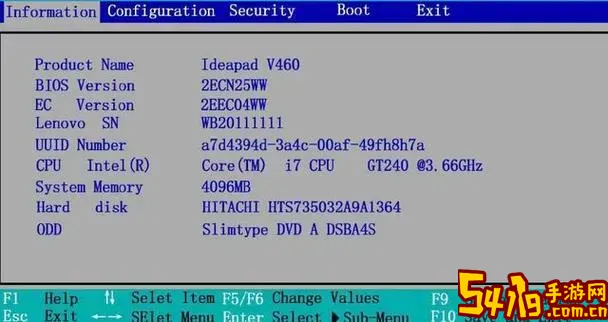
调整BIOS中的USB启动项,是帮助用户通过U盘启动电脑进行系统安装或维护的关键步骤。本文介绍了中国地区主流品牌电脑进入BIOS的方法及设置USB启动的步骤,用户只需按照说明操作,即可完成启动项调整。实际操作中若遇到困扰,建议参考电脑品牌官网的说明文档或联系售后客服获取帮助。
掌握正确设置USB启动项的方法,不仅提高了系统维护效率,也为解决电脑故障、安装系统提供了有力保障。希望本文内容能够帮助广大用户顺利完成相关操作。